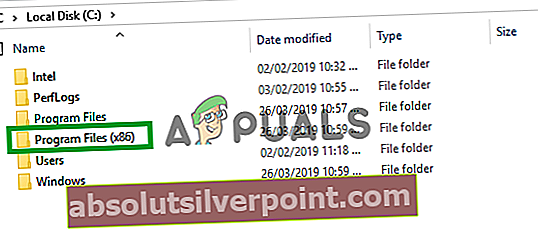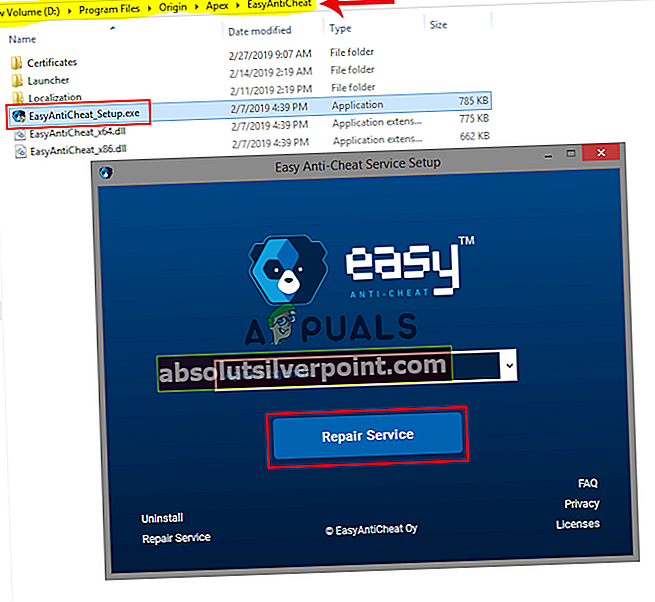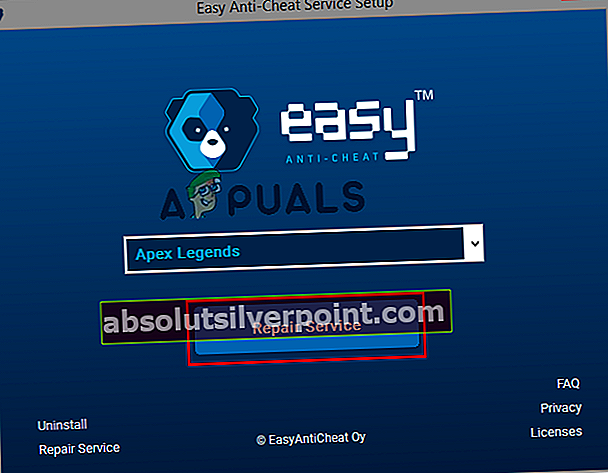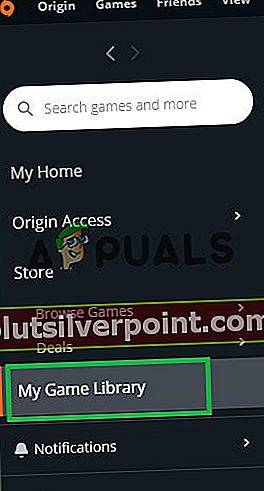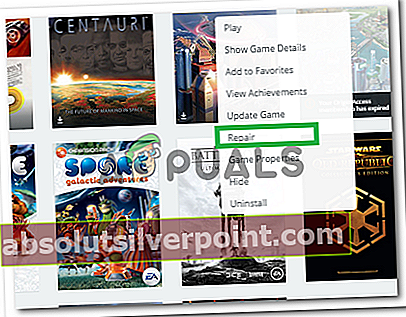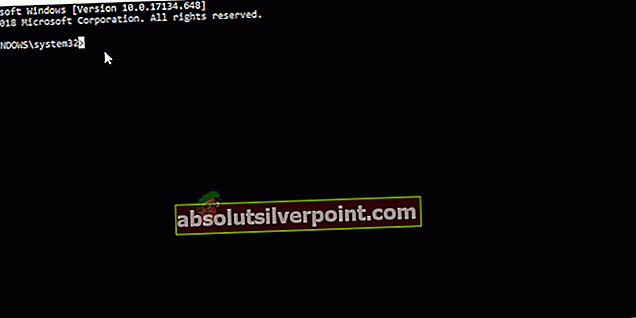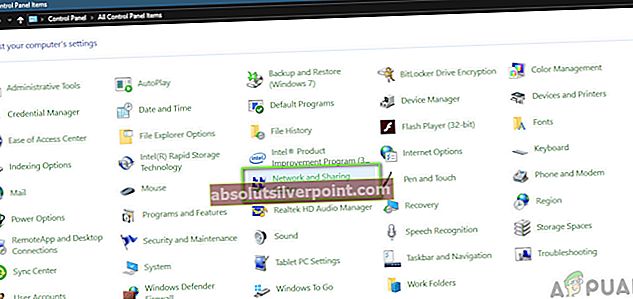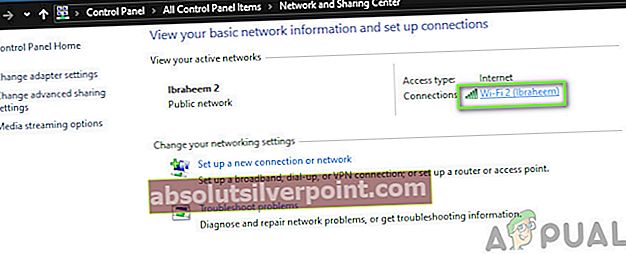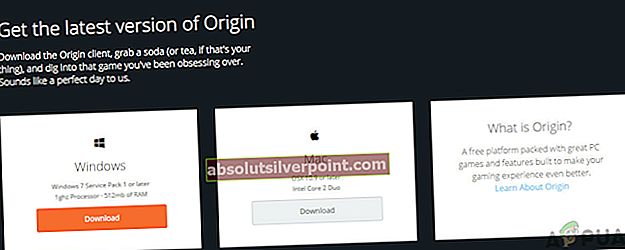Το Apex Legends είναι ένα δωρεάν παιχνίδι μάχης που αναπτύχθηκε από την Electronic Arts και δημοσιεύθηκε από την Respawn Entertainment. Το παιχνίδι κυκλοφόρησε τον Φεβρουάριο του 2019 και έγινε αμέσως μια τεράστια αίσθηση μεταξύ της κοινότητας τυχερών παιχνιδιών. Ωστόσο, αρκετά πρόσφατα έχουν αναφερθεί πολλές αναφορές χρηστών που δεν μπορούν να παίξουν το παιχνίδι, επειδή διακόπτεται κάθε φορά που ξεκινούν. Το παιχνίδι δεν εμφανίζει κανένα μήνυμα σφάλματος και απλώς αποτυγχάνει να ξεκινήσει.

Τι προκαλεί την κατάρρευση του Apex Legends;
Διερευνήσαμε το πρόβλημα αφού το γνωστοποιήσαμε από πολλούς χρήστες και επινοήσαμε ένα σύνολο λύσεων που έλυσαν το πρόβλημα για τους περισσότερους χρήστες. Επίσης, εξετάσαμε τους λόγους για τους οποίους προκλήθηκε αυτό το πρόβλημα και παρατίθενται παρακάτω.
- Εύκολη υπηρεσία κατά της εξαπάτησης:Τα περισσότερα διαδικτυακά παιχνίδια χρησιμοποιούν την υπηρεσία Easy AntiCheat για να αποτρέψουν τους παίκτες να χρησιμοποιούν hacks ή τροποποιήσεις στο παιχνίδι. Η υπηρεσία σαρώνει τον υπολογιστή για τυχόν εφαρμογές που εκτελούνται και εάν εκτελείται μια ύποπτη εφαρμογή, το παιχνίδι δεν ξεκινά. Επίσης, εάν η υπηρεσία Easy AntiCheat είναι κατεστραμμένη ή καταστραφεί, το παιχνίδι δεν ξεκινά επειδή απαιτεί επαλήθευση από την υπηρεσία.
- Λείπουν αρχεία:Σε ορισμένες περιπτώσεις, ορισμένα αρχεία του παιχνιδιού μπορεί να λείπουν ή να είναι κατεστραμμένα. Το παιχνίδι απαιτεί όλα τα αρχεία του να είναι παρόντα και άθικτα ακόμη και αν ένα αρχείο λείπει ή έχει καταστραφεί, το παιχνίδι ενδέχεται να αντιμετωπίσει προβλήματα κατά τη διαδικασία εκκίνησης.
- Προγράμματα οδήγησης κάρτας γραφικών:Εάν τα προγράμματα οδήγησης κάρτας γραφικών που είναι εγκατεστημένα στο σύστημα είναι παλιά ή δεν έχουν ενημερωθεί, μπορεί να προκαλέσει προβλήματα με το παιχνίδι. Το παιχνίδι κυκλοφόρησε αρκετά πρόσφατα και είναι γνωστό ότι προκαλεί προβλήματα με παλαιότερες κάρτες γραφικών και προγράμματα οδήγησης.
- Overclock:Σε ορισμένες περιπτώσεις, εάν η κάρτα γραφικών λειτουργεί σε συχνότητα μεγαλύτερη από τις εργοστασιακές ρυθμίσεις για τη συχνότητα βασικού ρολογιού, το παιχνίδι ενδέχεται να αντιμετωπίσει προβλήματα με τη διαδικασία εκκίνησης. Το overclocking μπορεί να προκαλέσει αύξηση της θερμοκρασίας και σε ορισμένες περιπτώσεις, η διαδικασία μπορεί ακόμη και να επηρεάσει ορισμένα στοιχεία του παιχνιδιού.
- Λείπουν / κατεστραμμένα αρχεία συστήματος:Εάν λείπουν ή έχουν καταστραφεί σημαντικά αρχεία των Windows, το παιχνίδι δεν θα ξεκινήσει σωστά και θα καταρρεύσει κατά τη διάρκεια της διαδικασίας. Το παιχνίδι απαιτεί να υπάρχουν όλα τα απαραίτητα αρχεία συστήματος για να λειτουργούν σωστά.
Τώρα που έχετε μια βασική κατανόηση της φύσης του προβλήματος, θα προχωρήσουμε προς τις λύσεις. Συνιστάται να εφαρμόσετε αυτές τις λύσεις με τη συγκεκριμένη σειρά στην οποία παρουσιάζονται.
Προαπαιτούμενο: Έλεγχος απαιτήσεων συστήματος
Πριν ξεκινήσουμε τη διαδικασία αντιμετώπισης προβλημάτων, πρέπει να βεβαιωθείτε ότι ο υπολογιστής σας πληροί τις ελάχιστες απαιτήσεις που προορίζονται για το παιχνίδι. Ακόμα κι αν το παιχνίδι θα εκτελεστεί με τις ελάχιστες απαιτήσεις, σας συνιστούμε να έχετε τις προτεινόμενες απαιτήσεις. Εδώ είναι οι ελάχιστες απαιτήσεις:
Ελάχιστες Απαιτήσεις ΣυστήματοςΛειτουργικό σύστημα: 64-bit Windows 7 ΕΠΕΞΕΡΓΑΣΤΗΣ: Επεξεργαστής Intel Core i3-6300 3.8GHz / AMD FX-4350 4.2 GHz Quad-Core ΕΜΒΟΛΟ: 6 GB GPU: NVIDIA GeForce GT 640 / Radeon HD 7730 VRAM: 1 GB Αποθήκευση: Ελάχιστος ελεύθερος χώρος 22 GB
Ακολουθούν οι προτεινόμενες απαιτήσεις:
Προτεινόμενες απαιτήσεις συστήματοςΛειτουργικό σύστημα: 64-bit Windows 7 ΕΠΕΞΕΡΓΑΣΤΗΣ: Intel i5 3570K ή ισοδύναμο ΕΜΒΟΛΟ: 8 GB GPU: Nvidia GeForce GTX 970 / AMD Radeon R9 290 VRAM: 8 GB Αποθήκευση: Ελάχιστος ελεύθερος χώρος 22 GB
Λύση 1: Επιδιόρθωση της υπηρεσίας Easy AntiCheat
Εάν η υπηρεσία Easy AntiCheat είναι κατεστραμμένη ή καταστραφεί, το παιχνίδι δεν ξεκινά επειδή απαιτεί επαλήθευση από την υπηρεσία. Επομένως, σε αυτό το βήμα, θα επισκευάσουμε την υπηρεσία. Γι'αυτό:
- Μεταβείτε στο "ΠρόγραμμαΑρχεία (x86)"Και ανοίξτε το"Προέλευση" ντοσιέ.
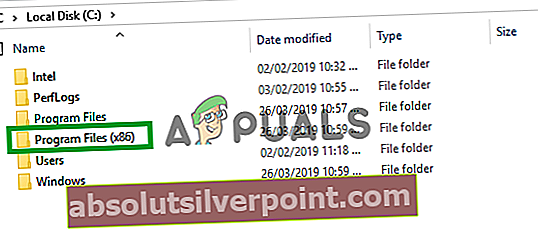
- Ανοιξε ο "ΚορυφήΘρύλοιΦάκελο και στη συνέχεια το "ΑνεταAntiCheat" ένας.
- Κάντε διπλό κλικ στο "EasyAntiCheat_setup.exeΓια να το ανοίξετε.
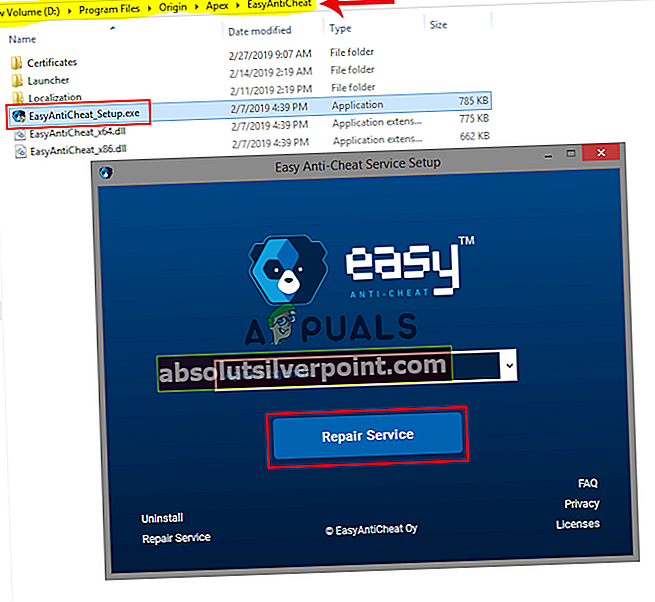
- Επιλέξτε "Apex LegendsΑπό τη λίστα των παιχνιδιών και κάντε κλικ στο "Επισκευή".
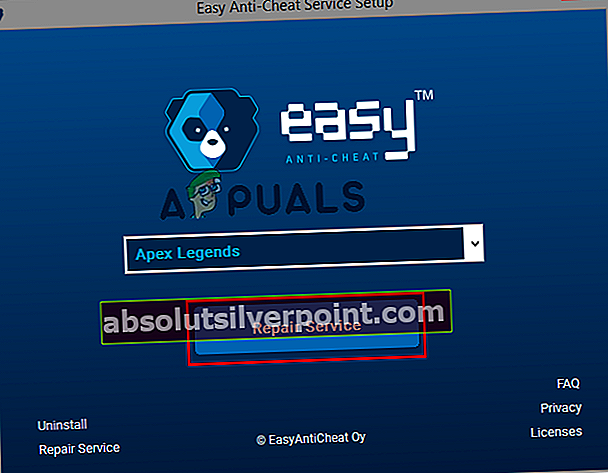
- Αφού ολοκληρωθεί η διαδικασία επισκευής, κάντε κλικ στο "Φινίρισμα“
- Τρέξιμο το παιχνίδι και έλεγχος για να δείτε εάν το πρόβλημα παραμένει.
Λύση 2: Επαλήθευση αρχείων παιχνιδιού
Σε ορισμένες περιπτώσεις, ορισμένα αρχεία του παιχνιδιού μπορεί να λείπουν ή να είναι κατεστραμμένα. Το παιχνίδι απαιτεί όλα τα αρχεία του να είναι παρόντα και άθικτα, ακόμη και αν ένα αρχείο λείπει ή έχει καταστραφεί, το παιχνίδι ενδέχεται να αντιμετωπίσει προβλήματα κατά τη διαδικασία εκκίνησης. Επομένως, σε αυτό το βήμα, θα επαληθεύσουμε όλα τα αρχεία παιχνιδιού μέσω του προγράμματος-πελάτη προέλευσης.
- Ανοιξε ο Προέλευση πελάτης και σημάδι στο λογαριασμό σας.
- Κάνε κλικ στο "ΜουΠαιχνίδιΒιβλιοθήκηΕπιλογή στο αριστερό παράθυρο.
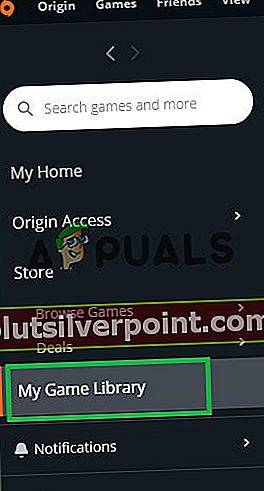
- Κάντε δεξί κλικ στο ΚορυφήΘρύλοι και επιλέξτε το "ΕπισκευήΕπιλογή.
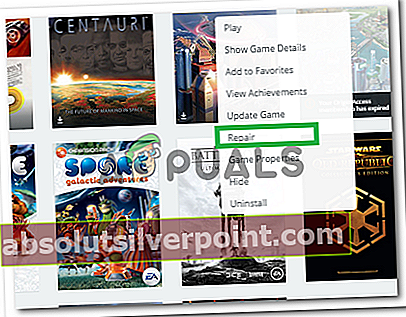
- Περίμενε για το παιχνίδι να ολοκληρώσει τη διαδικασία επισκευής.
- Τρέξιμο το παιχνίδι και έλεγχος για να δούμε αν το πρόβλημα παραμένει.
Λύση 3: Σάρωση SFC
Ένα "SFC Scan" σαρώνει όλα τα αρχεία συστήματος και αναζητά τυχόν κατεστραμμένα ή λείπουν αρχεία. Εάν εκεί εντοπίσει κατεστραμμένα ή λείπουν, τα αντικαθιστά αυτόματα με λειτουργικά. Επομένως, σε αυτό το βήμα, θα πραγματοποιήσουμε μια σάρωση SFC. Γι'αυτό.
- Κάνε κλικ στο "ΑναζήτησηΜπαρ"Και πληκτρολογήστε"ΕντολήΠροτροπή“.
- Κάντε δεξί κλικ στο εικονίδιο και επιλέξτε "Τρέξιμοως Διαχειριστής“.
- Τύπος σε "sfc/σάρωση τώραΚαι πατήστε εισαγω.
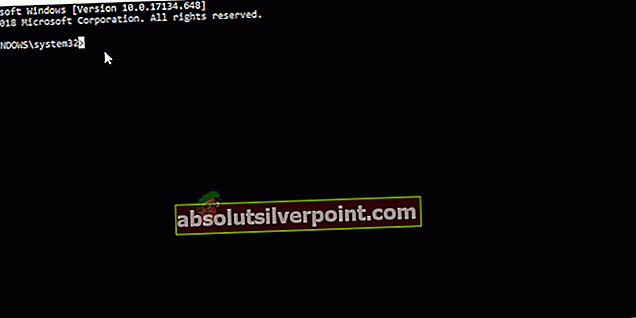
- Περιμένετε μέχρι να ολοκληρωθεί η διαδικασία, εκτελέστε το παιχνίδι και ελέγξτε αν το πρόβλημα παραμένει.
Λύση 4: Απενεργοποίηση Overclocking
Σε ορισμένες περιπτώσεις, εάν η κάρτα γραφικών λειτουργεί σε συχνότητα μεγαλύτερη από τις εργοστασιακές ρυθμίσεις για τη συχνότητα βασικού ρολογιού, το παιχνίδι ενδέχεται να αντιμετωπίσει προβλήματα με τη διαδικασία εκκίνησης. Το overclocking μπορεί να προκαλέσει θερμοκρασία αιχμές και σε ορισμένες περιπτώσεις, η διαδικασία μπορεί ακόμη και επεμβαίνω με ορισμένους στοιχεία του παιχνιδιού. Επομένως, συνιστάται εσείς αφαιρώ ο overclock απο εσενα γραφικάκάρτα και βεβαιωθείτε ότι εκτελείται στο εργοστάσιο “Ρολόι βάσηςΣυχνότητα" και "ΜνήμηΡολόιΣυχνότητα“.
Λύση 5: Ενημέρωση προγραμμάτων οδήγησης καρτών γραφικών
Εάν τα προγράμματα οδήγησης κάρτας γραφικών που είναι εγκατεστημένα στο σύστημα είναι παλιά ή δεν έχουν ενημερωθεί, μπορεί να προκαλέσει προβλήματα με το παιχνίδι. Επομένως, σε αυτό το βήμα, πρόκειται να ενημερώσουμε τα προγράμματα οδήγησης της κάρτας γραφικών στην τελευταία έκδοση που παρέχεται από τον προγραμματιστή. Γι'αυτό
Για χρήστες Nvidia:
- Κάνε κλικ στοΑναζήτηση μπαρ στην αριστερή πλευρά τουγραμμή εργασιών

- ΠληκτρολογήστεGeforce Εμπειρία και πατήστεεισαγω
- Κάντε κλικ στο πρώτο εικονίδιο για να ανοίξετε τοεφαρμογή

- Μετάυπογραφή στο, κάντε κλικ στο "ΟδηγοίΕπιλογή στην κορυφήαριστερά.
- Σε αυτήν την καρτέλα, κάντε κλικ στο "Ελεγχος για ενημερώσειςΕπιλογή στην κορυφήσωστά
- Μετά από αυτό, η εφαρμογή θαέλεγχος εάν υπάρχουν νέες ενημερώσεις

- Εάν οι ενημερώσεις είναι διαθέσιμεςΚατεβάστεΘα εμφανιστεί το κουμπί

- Μόλις κάνετε κλικ σε αυτό, το πρόγραμμα οδήγησης θανα αρχίσει για να κατεβάσετε
- Μετά το πρόγραμμα οδήγησης είναικατεβάστηκε η εφαρμογή θα σας δώσει την επιλογή για "Εξπρές" ή "ΕθιμοΕγκατάσταση.
- Κάνε κλικ στο "ΕξπρέςΕπιλογή εγκατάστασης και το πρόγραμμα οδήγησης θααυτομάτως να εγκατασταθεί
- Αφού ολοκληρωθεί η εγκατάσταση,τρέξιμο το παιχνίδι και ελέγξτε αν το πρόβλημα παραμένει.
Για χρήστες AMD:
- σωστά–Κάντε κλικ στοΕπιφάνεια εργασίας και επιλέξτεAMD Ράντον Ρυθμίσεις

- ΣτοΡυθμίσεις, κάντε κλικ στοΕνημερώσεις στο κάτω μέροςσωστά γωνία

- Κάντε κλικ στο "Ελεγχος για ενημερώσεις”

- Εάν υπάρχει νέα ενημέρωση aνέος θα εμφανιστεί η επιλογή
- Κάντε κλικ στην επιλογή και επιλέξτεΕκσυγχρονίζω

- οAMD εγκαταστάτης θα ξεκινήσει, κάντε κλικ στοΑναβαθμίζωόταν σας ζητάει το πρόγραμμα εγκατάστασης
- Ο εγκαταστάτης θα ετοιμάσει τώρα το πακέτο,έλεγχος όλα τα κουτιά και κάντε κλικ στοΕγκαθιστώ
- Αυτό θα γίνει τώραΚατεβάστε το νέο πρόγραμμα οδήγησης και εγκαταστήστε τοαυτομάτως
- Επανεκκινήστε τον υπολογιστή σας και προσπαθήστε να εκτελέσετε το παιχνίδι.
Λύση 6: Σύνδεση νέου λογαριασμού Steam
Το πρώτο βήμα στη διαδικασία αντιμετώπισης προβλημάτων είναι η σύνδεση ενός διαφορετικού λογαριασμού Steam με το παιχνίδι. Συναντήσαμε πολλές περιπτώσεις όπου ο τρέχων λογαριασμός Steam φάνηκε να μην λειτουργεί σωστά και όταν ένας χρήστης συνέδεσε έναν νεότερο λογαριασμό. επιλύθηκε το πρόβλημα «δεν φορτώνει». Βεβαιωθείτε ότι έχετε στη διάθεσή σας μια εφεδρική διεύθυνση ηλεκτρονικού ταχυδρομείου, ώστε να μπορούμε εύκολα να δημιουργήσουμε τον λογαριασμό Steam.
- Μεταβείτε στον ιστότοπο του επίσημου λογαριασμού Steam και δημιουργήστε έναν.
- Τώρα, ανοίξτε το πρόγραμμα περιήγησης από το οποίο συνδέσατε το λογαριασμό σας στο Steam με το παιχνίδι και ανοίξτε το ιστορικό του. Μόλις φτάσετε στο Ιστορικό, αναζητήστε την ακόλουθη διεύθυνση URL:
//accounts.respawn.com/steam_login.php?securityToken

- Ανοίξτε τον αντίστοιχο σύνδεσμο, θα συναντήσετε μια σελίδα σαν αυτήν. Κάντε κλικ στο κουμπί του Συνδεθείτε χρησιμοποιώντας το Steam.
- Τώρα, συνδεθείτε στο Steam χρησιμοποιώντας τον νέο λογαριασμό που μόλις δημιουργήσαμε. Επανεκκινήστε τον υπολογιστή σας και εκκινήστε ξανά το Apex Legends. Ελέγξτε αν το πρόβλημα επιλύθηκε για πάντα.
Λύση 7: Δημιουργία νέου λογαριασμού παιχνιδιού
Ένα άλλο πράγμα που πρέπει να δοκιμάσετε προτού επιδοθούμε σε περισσότερες τεχνικές λύσεις είναι να δημιουργήσετε έναν νέο λογαριασμό παιχνιδιού στο Apex Legends και να τον εκτελέσετε από εκεί. Σύμφωνα με πολλές αναφορές από τους χρήστες μας, ανακαλύψαμε ότι ο λογαριασμός παιχνιδιού επίσης μερικές φορές κατέστρεψε λόγω του οποίου ο χρήστης δεν μπόρεσε να ξεκινήσει το παιχνίδι με κανέναν τρόπο. Στο backend, δεν απαιτούνται οι απαιτούμενες πληροφορίες στη διαμόρφωση του λογαριασμού του παιχνιδιού σας.
Το ζήτημα αφήνει επίσης ένα ίχνος στους λογαριασμούς "Cloud" που λαμβάνουν αυτόματα δεδομένα του χρήστη από το cloud storage. Εάν για κάποιο λόγο, το cloud δεν μπορεί να συνδεθεί με τους διακομιστές, το παιχνίδι σας φαίνεται να έχει κολλήσει. Για την αντιμετώπιση και των δύο περιπτώσεων, βεβαιωθείτε ότι έχετε «απενεργοποιήσει» τον λογαριασμό cloud και αν δεν έχετε λογαριασμό cloud, δοκιμάστε να δημιουργήσετε έναν νέο και δείτε αν λειτουργεί.
Λύση 8: Επαναφορά της προσωρινής μνήμης δικτύου και των ρυθμίσεων
Όλα όσα συνδέονται στο Διαδίκτυο χρησιμοποιούν την προσωρινή μνήμη δικτύου και τις διαμορφώσεις του για να λειτουργούν σωστά. Εάν οι διαμορφώσεις του δικτύου σας και η προσωρινή μνήμη είναι κάπως κατεστραμμένες ή έχουν κακά δεδομένα, θα αντιμετωπίσετε πολλά προβλήματα, συμπεριλαμβανομένης της μη φόρτωσης εικόνων Facebook.
Αυτό που μπορούμε να κάνουμε εδώ είναι η επαναφορά των ρυθμίσεων δικτύου και της προσωρινής μνήμης και να δούμε αν αυτό λειτουργεί. Θα επαναφέρουμε επίσης τις ρυθμίσεις DHCP.
Σημείωση: Αυτό θα διαγράψει όλες τις προσαρμοσμένες ρυθμίσεις που έχετε ορίσει χειροκίνητα.
- Πατήστε Windows + R, πληκτρολογήστε "γραμμή εντολών"Στο πλαίσιο διαλόγου, κάντε δεξί κλικ στην εφαρμογή και επιλέξτε"Εκτέλεση ως διαχειριστής”.
- Μόλις εμφανιστεί μια γραμμή εντολών με αναβαθμισμένα δικαιώματα, εκτελέστε τις ακόλουθες εντολές μία προς μία:
ipconfig / Release ipconfig / renew ipconfig / flushdns netsh winsock reset net stop dhcp net start dhcp netsh winhttp reset proxy

- Επανεκκινήστε πλήρως τον υπολογιστή σας μετά την επαναφορά του δικτύου σας και ελέγξτε εάν το πρόβλημα έχει επιλυθεί.
Λύση 9: Επαναφορά δικτύου
Εάν τα παραπάνω βήματα δεν λειτουργούν και εξακολουθείτε να μην μπορείτε να φορτώσετε με επιτυχία το Apex Legends, θα αντιμετωπίσουμε τα προβλήματα του δικτύου σας. Υπάρχουν πολλές περιπτώσεις όπου λόγω κακών διαμορφώσεων του δρομολογητή σας, οι πληροφορίες δεν θα μεταδοθούν σωστά.
Μπορεί επίσης να συμβαίνει όταν το Διαδίκτυο λειτουργεί σε άλλες συσκευές αλλά όχι στο ίδιο το παιχνίδι. Αυτό μπορεί να ισχύει λόγω ορισμένων διεφθαρμένων ρυθμίσεων στο δρομολογητή σας. Εδώ, θα επαναφέρουμε το δρομολογητή σας και θα δούμε αν αυτό διορθώνει το πρόβλημα.
Βεβαιωθείτε ότι διαθέτετε τα απαραίτητα διαπιστευτήρια, ώστε να μπορείτε να ρυθμίσετε ξανά το δρομολογητή σύμφωνα με τις οδηγίες ISP.
- Βεβαιωθείτε ότι ο δρομολογητής σας είναι συνδεδεμένος στο παροχή ηλεκτρικού ρεύματος. Κοιτάξτε πίσω του για ένα μικρό κουμπί για επαναφορά ή δείτε για μια μικρή τρύπα.
- Εάν υπάρχει μια τρύπα, χρησιμοποιήστε ένα μικρό πείρο και συνεχίστε να πατάτε το κουμπί επαναφοράς για 10-15 δευτερόλεπτα.

- Μετά την επαναφορά του δρομολογητή σας, επανεκκίνηση τον υπολογιστή σας και αφού συνδεθείτε στο δίκτυο, ξεκινήστε το παιχνίδι.
Λύση 10: Ρύθμιση του DNS της Google
Εάν καμία από τις παραπάνω μεθόδους δεν λειτουργεί και εξακολουθείτε να μην μπορείτε να φορτώσετε το Apex Legends, θα προσπαθήσουμε να αλλάξουμε τον διακομιστή DNS. Οι διακομιστές ονομάτων τομέα χρησιμοποιούνται λίγο στο παιχνίδι. Ωστόσο, εάν είναι εντελώς απρόσιτα, το παιχνίδι δεν θα φορτωθεί και θα κολλήσει στην οθόνη φόρτωσης. Επιπλέον, μπορεί επίσης να παρατηρήσετε συχνές αιχμές λανθάνοντος χρόνου.
Μόλις αλλάξουμε το DNS σας, οι αλλαγές θα αντικατοπτρίζονται και σε άλλες εφαρμογές. Εάν αυτό δεν σας ταιριάζει και εξακολουθείτε να μην μπορείτε να φορτώσετε το παιχνίδι, μπορείτε εύκολα να επαναφέρετε τις αλλαγές που μόλις κάναμε.
- Αφού πατήσετε τα Windows + R, πληκτρολογήστε "πίνακας ελέγχου" και πατήστε Enter.
- Τώρα κάντε κλικ στο "Κέντρο δικτύου και κοινής χρήσης" μόλις ανοίξει το νέο παράθυρο.
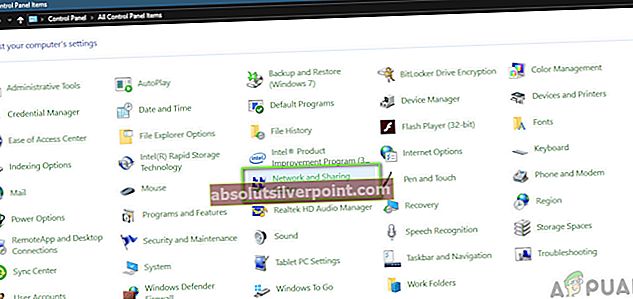
- Όλα τα δίκτυα στα οποία είναι συνδεδεμένος ο υπολογιστής σας θα εμφανίζονται εδώ. Κάνε κλικ στο ρεύμα σύνδεση που χρησιμοποιείτε για να παίξετε το Apex Legends.
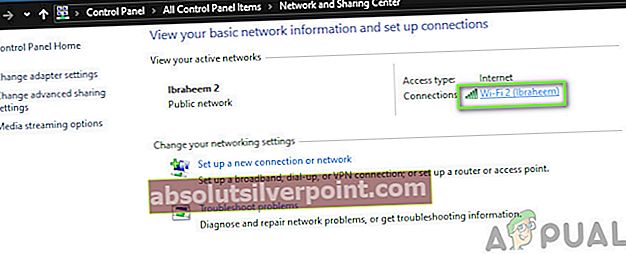
- Τώρα κάντε κλικ στο "ΙδιότητεςΠαρόν στο κάτω μέρος του μικρού παραθύρου που αναδύεται.

- Κάντε διπλό κλικ στο "Internet Protocol Version 4 (TCP / IPv4)Ώστε να μπορούμε να αλλάξουμε τον διακομιστή DNS.
- Τώρα επιλέξτε Χρησιμοποιήστε τις ακόλουθες διευθύνσεις διακομιστή DNS και πληκτρολογήστε τις ακόλουθες τιμές αφού τα πεδία γίνουν επεξεργάσιμα:
Προτιμώμενος διακομιστής DNS: 8.8.8.8 Εναλλακτικός διακομιστής DNS: 8.8.4.4

- Τύπος Εντάξει για αποθήκευση αλλαγών και έξοδο. Επανεκκινήστε σωστά τον υπολογιστή σας και περιμένετε λίγα δευτερόλεπτα πριν ξεκινήσετε το παιχνίδι. Ελέγξτε αν αυτό έλυσε το πρόβλημά μας.
Λύση 11: Επανεγκατάσταση του Origin
Το Origin είναι ο διανομέας παιχνιδιών του Apex Legends. Είναι ένας πελάτης παρόμοιος με το Steam και επιτρέπει στις δημοσιεύσεις να παραθέσουν το παιχνίδι τους στη διαχείριση παιχνιδιών, ώστε οι χρήστες να μπορούν να το κατεβάσουν και να παίξουν εύκολα εν κινήσει. Παρόλο που είναι σπάνιο, συναντήσαμε πολλές περιπτώσεις όπου λόγω του κατεστραμμένου Origin, το Apex Legends δεν φορτώνει.
Σε αυτό το άρθρο, θα αντιγράψουμε πρώτα το αρχείο Apex Legends από τον κατάλογο, θα εγκαταστήσουμε ξανά το Origin και θα το επικολλήσουμε ξανά. Με αυτόν τον τρόπο ο υπολογιστής-πελάτης θα επανεγκατασταθεί χωρίς να χρειαστεί να επανεγκαταστήσετε το παιχνίδι και το οποίο κάναμε νωρίτερα.
- Αντιγράψτε το Apex Legends από τον αρχικό φάκελο Origin και επικολλήστε τον σε κάποια άλλη μονάδα δίσκου. Τώρα, πατήστε τα Windows + R, πληκτρολογήστε "appwiz.cpl" στο πλαίσιο διαλόγου και πατήστε Enter. Εντοπίστε την προέλευση, κάντε δεξί κλικ πάνω της και επιλέξτε Κατάργηση εγκατάστασης.
- Μόλις καταργηθεί η εγκατάσταση της εφαρμογής, μεταβείτε στο Προέλευση και κατεβάστε ξανά τον διαχειριστή παιχνιδιών σε μια προσβάσιμη τοποθεσία.
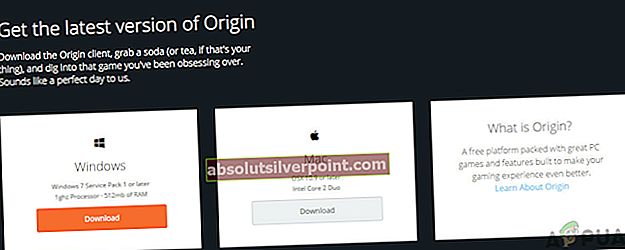
- Τώρα, αντίγραφο Το Apex Legends επιστρέφει στον νέο κατάλογο εγκατάστασης και επανεκκινήστε τον υπολογιστή σας ξανά. Ελέγξτε αν το πρόβλημα επιλύθηκε για πάντα.
Υπόδειξη: Επίσης, προσέξτε για τα επίσημα σχόλια Origin / Apex Legends σχετικά με το θέμα. Μερικές φορές αυτό είναι πρόβλημα διακομιστή και συνήθως διορθώνεται μετά από λίγο αυτόματα.